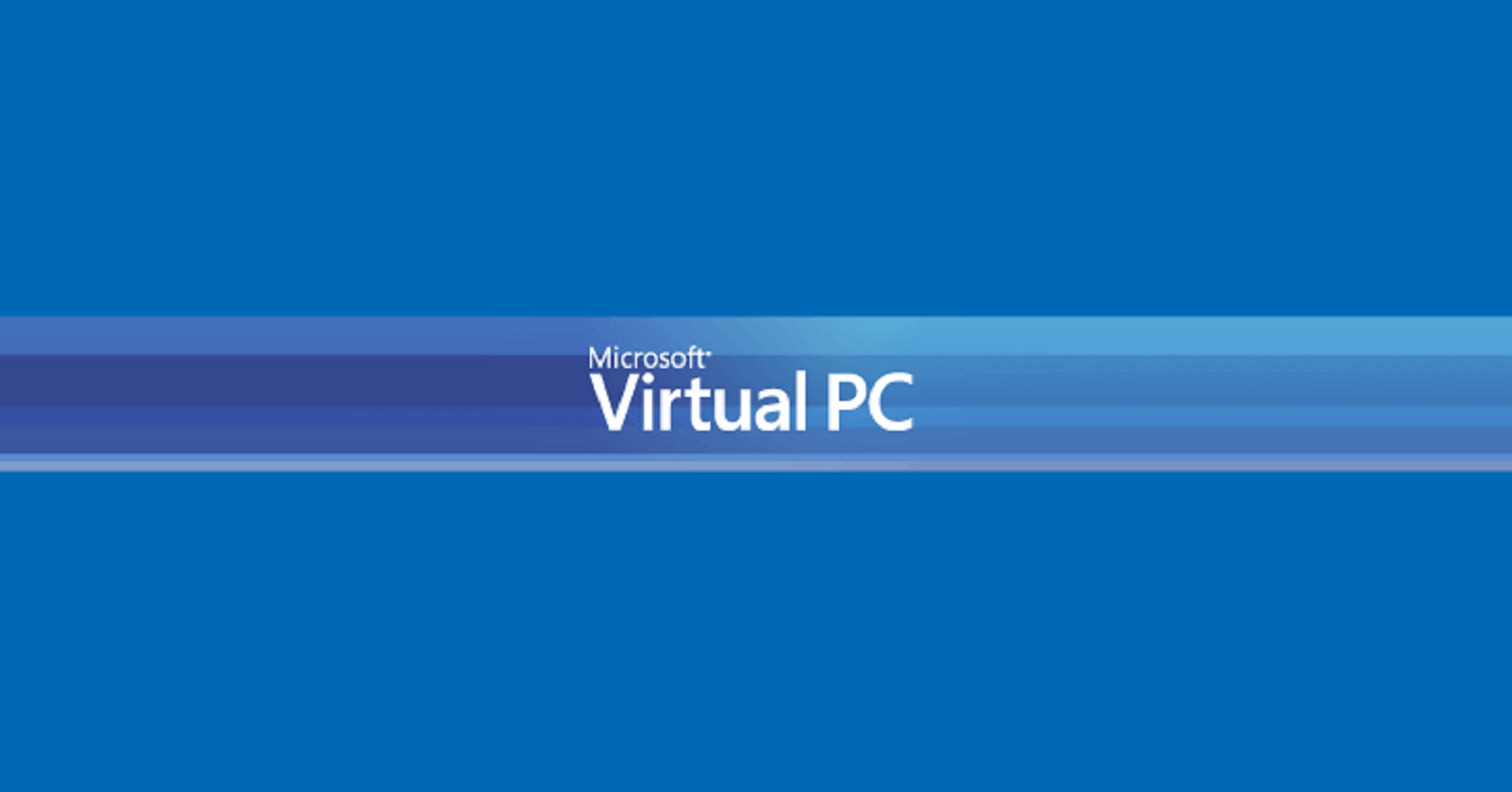プログラミングを習得するにあたって必要なものは色々あります。まずは、パソコンがないと始まりません。しかし、いざ購入するとなると、どんなパソコンを選べば良いのかわからないという方が多いのも現状です。
そこでここでは、プログラミングに適したパソコンの選び方や、プログラミングにおすすめの周辺機器などについて紹介していきます。
目次
プログラミング用パソコン選びの前に基礎知識
パソコンに関する重要用語について先に解説しておこうと思います。基礎的な内容なので、知っているという方は読み飛ばして頂いて構わないです。
CPU
CPUはコンピュータの脳みそだ。コンピュータの頭の回転速度はこのCPUで決まってきます。人間でも頭の回転が早ければ早いほど、計算の速度は早いです。
同じように、コンピュータもCPUが高性能であればあるほど、計算や処理が早くなります。
単位は1秒簡に何回転するかという意味で、2.5GHz(ギガヘルツ)などと性能が表示されます。
メモリ
メモリは作業のスペースを指します。まな板のサイズを想像するといいでしょう。狭いと一つずつしか野菜が切れないが、広ければ多くの野菜を一度にきれたり、みじん切りもしやすいです。
単位はGB(ギガバイト)が一般的です。大きければ大きいほど、並列処理が可能になっていきます。
HDD(ハードディスク)
ハードディスクは冷蔵庫のサイズです。どれだけ多く量を詰めておけるかです。スマートフォンや音楽プレイヤー、デジカメなどでもある考え方なので想像がしやすいでしょう。
大きければそれだけ多くのものを保存しておけます。
OS(オペレーションシステム)
パソコンに入っている基本のシステムを指します。そもそもこれがないと何もうごきません。
Windowsという言葉を聞いたことがあると思いますが、これがOSです。他にもMac OSやLinuxなど様々なOSが存在します。
初めて買うならWindowsで構わないです。ただ、Macを使うエンジニアもどんどん増えてきています。好みで選んでいいです。
上記はパソコンを買うときに必ず必要な知識なので、必ず覚えておきましょう。
プログラミングに適したパソコン選びのポイント
プログラミングできるパソコンというと、特別な機能を備えたパソコンが必要になると思われるかもしれません。しかし実際にはそうではなく、ほとんどのエンジニアは一般的に普及しているパソコンを使って開発を行っています。
家電量販店を見てもネットショップを見ても、さまざまなラインナップのパソコンが並べられているが、それらの中から適当にパソコンを選んで、その日からプログラミングの学習を行うことも可能です。ただし「プログラミングができる」ということと「プログラミングに適している」ということは話が別です。
プログラミングにてきしたパソコン選びのポイントや揃えておきたい周辺機器、購入方法などについてしっかり押さえておきましょう。
スペックに注意しよう
基本的にはどんなパソコンでもプログラミングすることは可能だが、注意しておきたいのはパソコンの「スペック(性能)」です。スペックが低いパソコンでもプログラミングをすることはできますが、快適にプログラミングできるとは限りません。
プログラミングはエディタと呼ばれるプログラムを記述するソフトウェアを使って行われるが、エディタによってはパソコンの性能を多く必要とするものもあり、パソコンの処理速度そのものが遅くなってしまうケースもあります。
動くには動くが・・・
自動車で例えると、大型トラックで1トンの荷物を運ぶのと、軽自動車で1トンの荷物を運ぶのに似ています。軽自動車でも何とか運べるだろうが、荷物が重すぎて快適な速度を出すことはできないでしょう。
また、作成するプログラムにもよるが、プログラムを実行する際にはコンパイラーやWebサーバーなど、他のアプリケーションも同時に起動するケースが多いです。同時に複数のアプリケーションが起動した場合、スペックが低いとどうしても動作が遅くなってしまいます。
では、どの程度のスペックがあれば問題ないのだろうか。実際にプログラミングするアプリケーションや、動作に必要なソフトウェアなどの兼ね合いもあり、具体的な内容をお伝えするのはなかなか難しいところです。
ただ、パソコンの販売価格はある程度スペックに比例しているため、あえておすすめするなら「最低価格帯のラインナップよりはワンランク良い価格帯のものを選びましょう」と言うことが言えます。
最低価格帯のパソコンの多くは、メール、インターネットとちょっとした文章作成ができれば良いというスタンスの製品が多く、あまり高いスペックを兼ね備えたパソコンだとは言えません。
快適なプログラミング環境を整えたいのであれば、予算の許す限り高いスペックなパソコンを準備したいところです。
参考となる基準値
参考までに基準値をお伝えしましょう。
ハードディスクの容量はそれほど必要ないが、高速化のためにSSDの方が良いです。SSDとは新しい方式で保存するハードディスクです。とにかく早い。スピーディに保存してくれる。開け閉めのしやすい冷蔵庫といったイメージです。もっと言えば、ドアが無い冷蔵庫くらい便利である。
CPUは2.5GHzは欲しいです。様々な環境を動かそうとすると、これくらいは最低限必要です。3GHz程度あるとより安心です。メモリは、4GB以上はほしいところです。特に最近のパソコンは何も作業しなくても、基本的なアプリケーションだけでメモリを食ってしまいます。
予算に余裕があれば、できるだけ積んでおきましょう。よくわからなければ、家電量販店の人に聞くのがいいでしょう。いくつかのパソコンを見積もってくれるでしょう。はじめて、購入するならそのほうが安心です。
何を作りたいかを考える
習得したいプログラミング言語によっては特定のパソコンでしか動作しないといったケースもあります。もっと正確にいうと、必要なのは「OS」の選択です。OS選びもプログラミングにとっては大切な要素です。
例えばWindowsアプリケーションのプログラミングを習得したいならMicrosoft社のWindows系OSを選ぶ必要があります。iPhoneやiPadなどのアプリを作りたいなら、Apple社のパソコン以外では作ることができません。
あなたが習得したいプログラミング言語や開発したいアプリケーションの種類を考慮して選ぶ必要があります。
次の表を参考にしてほしいです。
| やりたいこと | 選択するOS |
|---|---|
| WebサービスやWebサイトを作りたい | なんでもOK |
| Andoroidアプリを作りたい | なんでもOK |
| iPhoneアプリを作りたい | Apple社のパソコンを選ぶ(MacOs) |
| Windowsで動くインストールアプリ | Windowsを選ぶ |
| 何がしたいかよくわからないがプログラミンをしたい | なんでもOK |
仮想化という裏技
「Windowsも学びたいけど、Linuxも学びたい」「Macのかっこいいパソコンを使いたいけど、
Windowsのソフトを作りたい」といったケースもあると思うが、そのような場合は「仮想ソフトウェア」を使うといいでしょう。
「仮想化」とは少し難しいが、1台のパソコンを複数のパソコンとして仮想的に分割することが出来る技術です。
例えば1台のWindowsパソコンを起動中に、Linuxパソコン環境を起動することができます。ただし、仮想化するにあたっては仮想化する環境の数だけ、パソコンのスペックをわけないといけません。ある程度のスペックが必要とされる点は、注意が必要です。
フリーで使用できる仮想化ソフトウェアもあります。興味があれば以下サイトをチェックしてください。
VirtualBox
VirtualPC
https://www.microsoft.com/ja-jp/search/explore?q=virtual+pc
大きめの画面が作業効率を上げる
パソコンの画面であるディスプレイ。一般的な企業で使用されているディスプレイサイズは23インチ、ノートパソコンの場合は11インチが平均といわれています。
プログラミングで使用するディスプレイの場合でもやはり23インチ程度の大きさのディスプレイ、ノートパソコンなら13インチ程度の画面サイズは欲しいです。
なぜなら、小さいディスプレイを使用する場合、プログラミングの際に画面上で作業するエリアが極端に狭くなるケースもあるからです。
プログラミングで使用するエディタにIDE(統合開発環境)と呼ばれるアプリケーションがあり、IDEの場合は1つのウィンドウの中に分かれています。
画面サイズが小さい場合、それぞれのエリアも必然的に小さくなるため、プログラミングしずらくなってしまいます。作業効率が落ちてしまいかねません。
また、画面のデザインやソース、仕様書など他のドキュメントを参照しながら開発するケースも多いため、ディスプレイで表示できるエリアは適度に広い方がいいでしょう。
目の負担軽減、画面での作業エリアの拡大のためにも、予算に余裕があればマルチディスプレイをおすすめします。マルチディスプレイとは、1台のパソコンで複数のディスプレイを並べて使用することで
簡単に言えばディスプレイの台数分の作業エリアが確保できます。
ノートパソコンの場合でも、外部出力することでノートパソコンのディスプレイと別のディスプレイを複数画面で使用することが可能です。一度使うとマルチディスプレイでないと満足できなくなるくらい
広く感じるので、ぜひ検討してみてください。
ゲーミングマウスで快適操作
パソコンにはマウス操作が付き物であるが、プログラミングの場合は普通のマウスよりもゲーミングマウスの方が快適と言うことをご存じですか?
ゲーミングマウスとは文字通りゲームをする際に使用することを目的としているマウスのことです。プログラミングに何故ゲームで使用するマウスがいいのか?と思われるかも知れませんが、このゲーミングマウスがかなりの優れものです。ゲーミングマウスは普通のマウスよりもボタンが多く、それぞれのボタンによく使用する機能を設定しておけるからです。
たとえべ、Windowsの場合、CTRLキー+Cキーでコピー、CTRLキー+Vキーでペーストができるショートカットが存在するが、それぞれのショートカットを1つのボタンに登録することができます。
また、マクロ機能を搭載したゲーミングマウスの場合は、1連の操作を1つのボタンに記録しておくことができ、ボタンをクリックすると登録しておいた操作が実行されるといったプログラム機能を持つものもあります。
よく使う機能を登録しておけば、作業効率のアップは間違いまいでしょう。
Logicool
http://gaming.logicool.co.jp/ja-jp/gaming-mice
負担の少ないキーボードで快適プログラミング
当たり前のことだがプログラミングではキーボードを使用して文字を入力します。
ソースコードの1行の命令のことを「ステップ」と呼ぶが、プログラムによっては何千、何万ステップというソースコードを入力する必要があります。プログラマはずっと座ったままでキーボード入力するため、手、肩、首などに大きな負担がかかってしまいます、
そのような問題を解消するため、パソコン周辺機器はスタンダードなデザインのものだけでなく「エルゴノミックデザイン」が用いられるものもあり、エルゴノミックキーボードもそのひとつです。
「エルゴノミックデザイン」とは「人間工学に基づいて設計・デザインされた製品」のことで、エルゴノミックキーボードは一般的なチョコレート板のようなキーボードとは異なり、多くの場合は、流線型が取り入れられたデザインをしています。
人間工学に基づいたデザインにより自然な姿勢でプログラミングができるため、肩や首のこり、手や腕の負担が大幅に軽減されるという優れものです。あなたのエンジニアライフはまだまだこれから始まるところです。
できれば、最初から体に負担のないキーボードでプログラミングしたいのもです。
Microsoft
https://www.microsoft.com/hardware/ja-jp/ergonomic-keyboards
KINESIS
http://www.kinesis-ergo.com/shop/advantage-for-pc-mac/
BTOパソコンの購入がおすすめ
パソコンを購入する場合、家電量販店かネットショップなどで購入することになるかと思われます。家電量販店の場合はメーカー製パソコンをはじめとした豊富なラインナップの中から選ぶことができ、万一故障した際にも店舗に持って行くことで保障を受けやすいというメリットがあります。
一方で、量販店で販売しているパソコンの多くは、購入した時に必要のないアプリケーションが最初からインストールされていることが多く、パソコンを起動するとそれらのアプリケーションが一斉に起動するため。起動動作が遅くなってしまうケースがあります。
ネットショップの場合は一般的な家庭量販店よりも安い価格で入手することができるというメリットがあるが、故障など発生した場合はメーカーに直接パソコンを送って修理してもらうなど手間が発生します。
そこでおすすめしたのは「BTOパソコン」です。
BTOとは「Build To Order」の略で、注文を受けてから部品を組み立てて販売するビジネスモデルのことです。「BTOパソコン」はCPUやメモリなど希望のおスペックを伝えると、その通りにパーツを選んでパソコンを組み立てて販売してくれます。
BTOパソコンにはメーカー製パソコンのように多くのアプリケーションが最初からインストールされることはほとんどなく、注文していないアプリケーションはインストールされないため、購入後にあなた好みのアプリケーション構成を行うことができます。
また、BTOパソコンを販売している企業には、実際に店舗を構えている企業もあるため、故障など万一の時に持ち込むことができます。サポート体制も整っている企業が多いので、店舗が近くに無くても電話などでサポートを受けやすいのも特徴です。
もちろん若干難易度が高いので、初めは量販店でもいいですが、こういった方法もあるということを覚えておくのは損ではないでしょう。BTOパソコンの場合、用途別に販売しているパソコンを分けているケースが多いです。例えばゲームユーザーには「ゲーミングパソコン」、ビジネスユーザーには「ビジネスパソコン」などといった具合です。もし、このような種類分けがある場合、ビジネスユーザー向けのパソコンを選ぶことをおすすめします。
もっとも価格帯の低いエントリーモデルだと、若干スペックに不満が残ってしまう可能性もあります。以下いくつかのBTOパソコンを販売している企業のリンクを掲載しておくので、候補のひとつとして検討してみてください。
DELL
ドスパラ
パソコン工房
まずはプログラミングを始めることを第一に!
プログラミングパソコンの選び方について、おすすめするポイントをご紹介したがいかがでしたでしょうか?最初からできるだけ充実した環境でスタートしたいという気持ちもあるでしょうが、現実的には予算との兼ね合いもあり、いろいろと悩んでしまうかも知れません。だが、まずは「プログラミングを始める」ということを第一に考え、今購入できるものを購入し、プログラミングの習得を進めて行くとよいでしょう。